教程介绍
很多的用户在看时间的时候都习惯使用24小时制了,那么在使用率最高的Windows7系统上该怎么设置大家都知道吗?下面就给你们大家带来了详细的解决方法一起看看吧。
设置方法
1、点击左下角开始,打开“控制面板”。
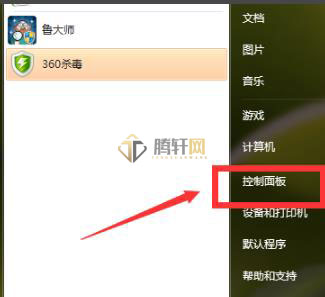
2、然后选择“时间、语言和区域”。
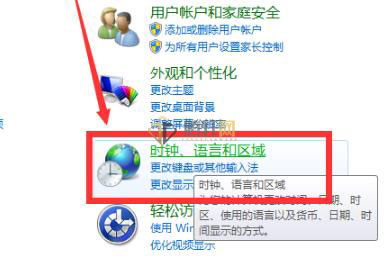
3、再打开“区域和语言”。

4、在里面可以看到“长时间”为tt h:mm:ss代表了是12小时制。
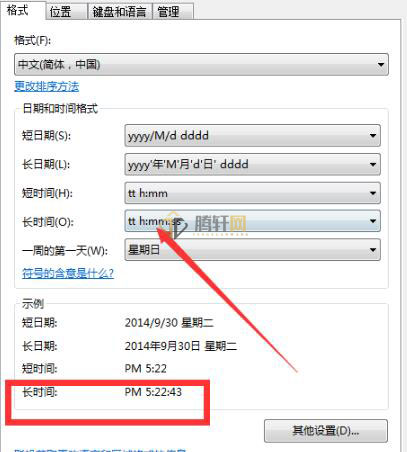
5、将长时间改为H:mm:ss时显示的就是24小时制了。
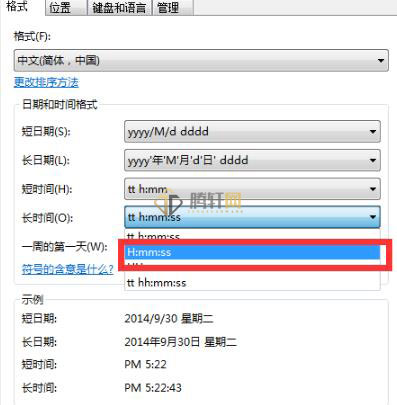
6、最后完成设置后点击“应用”即可。
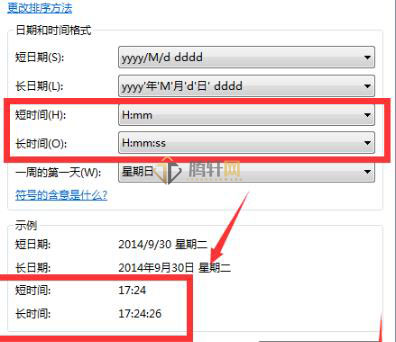
以上本篇文章的全部内容了,感兴趣的小伙伴可以看看,更多精彩内容关注腾轩网www.tengxuanw.com







